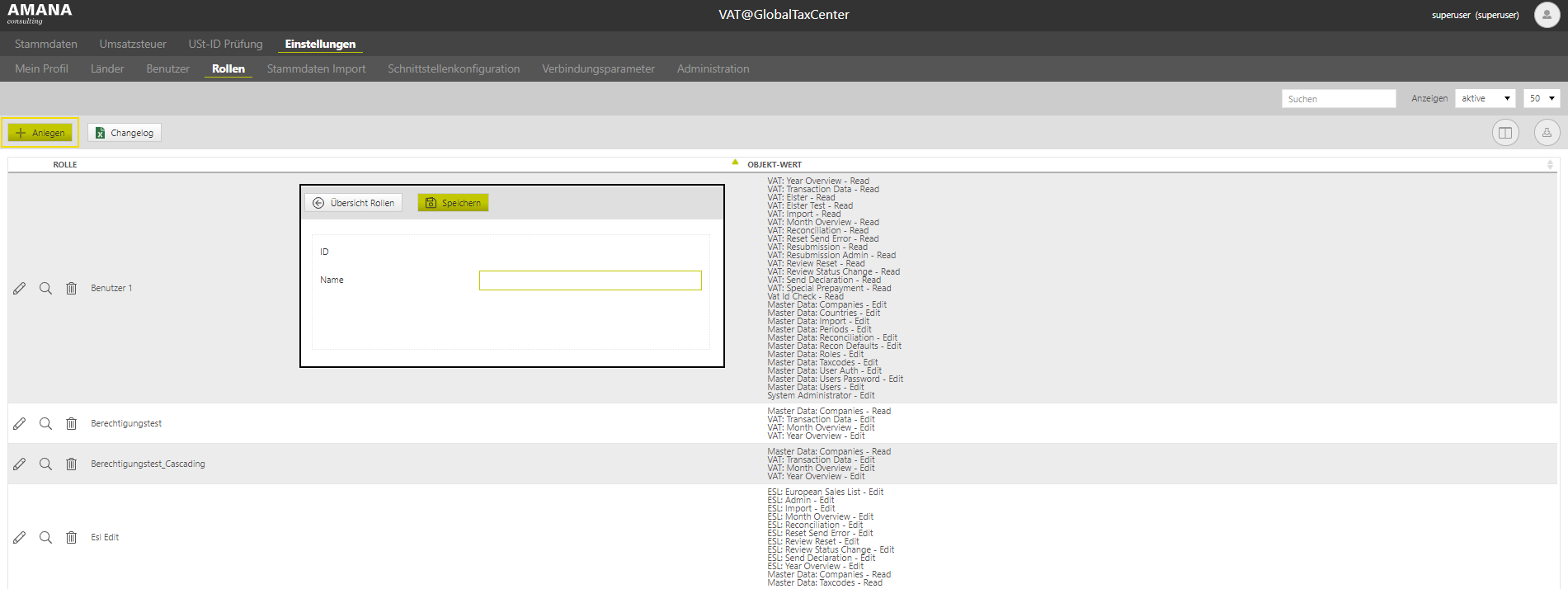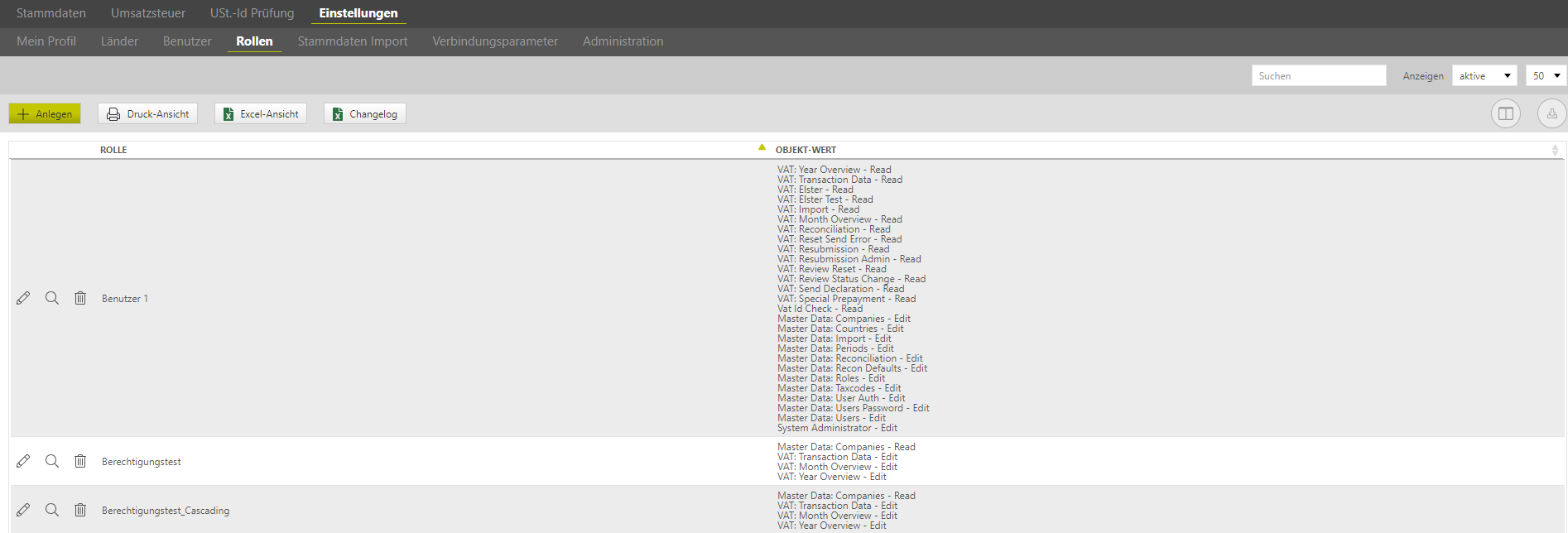...
| Table of Contents |
|---|
...
Auf der Startseite des Rollendialogs sind alle angelegten Rollen mit ihren Berechtigungsobjekten aufgelistet. Welche Funktionen dieser Dialog bietet, wird nachfolgend beschrieben.
...
Um Rollen anzulegen, bedarf es vorab einer Klärung, welche Rollen im Unternehmen benötigt werden, z. B. ob es eine Review-Rolle oder einen Superuser geben soll. Die Definition der Rollen erfolgt i. d. R. im Projektverlauf.
Beim [Anlegen] einer Rolle erscheint eine neue Eingabemaske, in welcher der Name der Rolle festgelegt und über [Speichern] bestätigt wird. Die Rollen-ID wird als fortlaufende Nummer automatisch vom VAT@GTC vergeben. Nach dem Speichern erscheint eine weitere Eingabemaske, in der eine Auswahl der einzelnen Berechtigungen über [Objekt-Wert] zu erfolgen hat.
...
Ein Objekt entspricht bestimmten Funktionalitäten bzw. Dialogen, wie bspw. Länder, Perioden und Rollen. Der Wert hingegen stellt eine Berechtigungsart dar, die im VAT@GTC durch die folgenden zwei Werte gekennzeichnet ist:
- Read
...
- : Die entsprechenden Datensätze sind für die ausgewählten Objekte einsehbar.
- Edit
...
- : Die entsprechenden Datensätze können für die ausgewählten Objekte angelegt, geändert, gelöscht und wiederhergestellt werden.
Nachdem die Objektwerte definiert wurden, ist es wichtig, über [Anlegen Anlegen] die Rolle einzufügen. Die angelegten Rollen erscheinen im Anschluss unterhalb der Eingabezeile. Wenn alle Rollen angelegt worden sind, muss eine Bestätigung über [Speichern Speichern] erfolgen.
Bearbeiten, Anzeigen und Löschen einer Rolle
Die [Bearbeitungsfunktion ] ermöglicht Bearbeitungsfunktion ermöglicht Änderungen bei bestehenden Rollen. Die bereits festgelegten Objektwerte werden tabellarisch angezeigt. Neue Objektwerte können wie gewohnt über die Dropdown-Liste über Liste über [Anlegen] hinzugefügt werden. Auch das [Löschen] einzelner Werte ist an dieser Stelle möglich. Anschließend Anschließend müssen die Änderungen über [Speichern] bestätigt werden.
Die [Anzeigefunktion Anzeigefunktion] gibt eine detaillierte Darstellung der einzelnen Rollen wieder. Änderungen sind hierüber jedoch nicht möglich.
Wird im Hauptdialog [Löschen ] ausgewählt, erscheint eine neue Seite, welche erneut die Detailansicht der Rolle auflistet. Hier kann nochmal entschieden werden, ob die Rolle tatsächlich gelöscht werden soll.
Das Das [Löschen Löschen] in der Detailansicht löst eine Archivierung der Rolle aus. Über die Anzeigefunktion können alle archivierten Rollen wieder angezeigt werden.
...
| Tip | ||
|---|---|---|
| ||
| Eine Rolle kann erst dann gelöscht werden, wenn diese Rolle bei keinem Benutzer mehr hinterlegt ist. |
Die zuvor gelöschten Rollen können über über [Wiederherstellung] reaktiviert werden und erscheinen daraufhin in der Anzeigefunktion bei aktiven Rollen.
...
In der nachfolgenden Übersicht werden die verschiedenen Objektwerte dargestellt und beschrieben.
System
| Objekt | Beschreibung |
All objects | Gewährt Schreibe-/ Leserechte auf alle Funktionen und Dialoge. |
System Administrator | Gewährt Schreibe-/ Leserechte auf den Administrationsdialog im Stammdaten-Bereich und den Aktivierungsdialog. |
| UsersCredentials | Gewährt Schreibe-/ Leserechte auf die von einzelnen Nutzern hinterlegten Zugängen im Dialog Zugangsdaten. |
...
Umsatzsteuer
Objekt | Beschreibung | ||
VAT: Transaction Data | Gewährt Schreibe-/ Leserechte auf den Umsatzsteuer-Bereich. | ||
VAT: Declaration | Gewährt Schreibe-/ Leserechte auf den Meldungsdialog im Umsatzsteuer-Bereich. | ||
VAT: Elster | Gewährt das Recht, einen produktiven und test-Elster Versand durchzuführen. (nur Edit sinnvoll) | ||
VAT: Elster Test | Gewährt das Recht, einen test-Elster Versand durchzuführen. (nur Edit sinnvoll) | ||
Vat Id Check | Gewährt Schreibe-/ Leserechte auf den USt ID – Prüfungsbereich. | ||
VAT: Import | Gewährt Schreibe-/ Leserechte auf den Import Dialog im Umsatzsteuer-Bereich. | ||
VAT: Month Overview | Gewährt Schreibe-/ Leserechte auf den Monatsstatus Dialog im Umsatzsteuer-Bereich. | ||
VAT: Open close Declaration | Gewährt das Recht auf die Funktion des Schließens der Meldung. (nur Edit sinnvoll) | VAT: Reconciliation | Gewährt Schreibe-/ Leserechte auf den Abstimmungen Dialog im Umsatzsteuer-Bereich. |
VAT: Report Dialog | Gewährt Schreibe-/ Leserechte auf den Report Dialog im Umsatzsteuer-Bereich. | ||
VAT: Reset Send Error | Gewährt das Recht, eine Meldung zurückzusetzen, die mit Fehlern über den Webservice versendet wurde im Umsatzsteuer-Bereich. (nur Edit sinnvoll) | ||
VAT: Resubmission | Gewährt Schreibe-/ Leserechte auf den Wiedervorlagen Dialog im Umsatzsteuer-Bereich. | ||
VAT: Resubmission Admin | Berechtigt den Benutzer dazu, alle offenen Wiedervorlagen per Knopfdruck zu schließen. | ||
VAT: Review Reset | Gewährt das Recht, eine Meldung zurückzusetzen, die mit Fehlern über den Webservice versendet wurde im Umsatzsteuer-Bereich. (nur Edit sinnvoll) | ||
VAT: Review Status Change | Gewährt das Recht, einen bereits durchgeführten Review im Umsatzsteuer-Bereich zurückzusetzen. (nur Edit sinnvoll) | ||
VAT: Send Declaration | Gewährt Schreibe-/ Leserechte auf dem Versende-Dialog im Umsatzsteuer-Bereich. | ||
VAT: Special Payment | Gewährt Schreibe-/ Leserechte auf die Sondervorauszahlungsdialoge im Umsatzsteuer-Bereich. | ||
VAT: Year Overview | Gewährt Schreibe-/ Leserechte auf den Jahresstatus Dialog im Umsatzsteuer-Bereich. |
Stammdaten
| Objekt | Beschreibung |
Master Data: Companies | Gewährt Schreibe-/ Leserechte auf den Gesellschaften Dialog im Stammdaten-Bereich. |
Master Data: Countries | Gewährt Leserechte auf den Länder Dialog im Stammdaten-Bereich. (auch wenn hier Edit vergeben wird) |
Master Data: Import | Gewährt Schreibe-/ Leserechte auf den Import Dialog im Stammdaten-Bereich. |
Master Data: Periods | Gewährt Schreibe-/ Leserechte auf den Perioden Dialog im Stammdaten-Bereich. |
Master Data: Reconciliation | Gewährt Schreibe-/ Leserechte auf den Abstimmungen Dialog im Stammdaten-Bereich. |
Master Data: Recon Defaults | Gewährt Schreibe-/ Leserechte auf den Dialog zum Setzen der Abstimmungsstandards im Stammdaten-Bereich. |
Master Data: Roles | Gewährt Schreibe-/ Leserechte auf den Rollen Dialog im Stammdaten-Bereich. |
Master Data: Taxcodes | Gewährt Schreibe-/ Leserechte auf den Steuerkennzeichen Dialog im Stammdaten-Bereich. |
Master Data: User Auth | Gewährt das Recht, einem Benutzer Rechte zuzuweisen. (nur Edit sinnvoll) |
Master Data: Users Password | Gewährt das Recht das Passwort eines Benutzers zu setzen oder zu ändern. (nur Edit sinnvoll) |
Master Data: Users | Gewährt Schreibe-/ Leserechte auf den Benutzer Dialog im Stammdaten-Bereich. |
Zusammenfassende Meldung
| Objekt | Beschreibung |
ESL: European Sales List | Gewährt Schreibe-/ Leserechte auf den ZM Bereich. |
ESL: Admin | Gewährt die Berechtigung, eine Zeile aus der ZM zu entfernen. |
ESL: Import | Gewährt Schreibe-/ Leserechte auf den Import Dialog im ZM-Bereich. |
ESL: Month Overwiew | Gewährt Schreibe-/ Leserechte auf den Monatsstatus Dialog im ZM-Bereich. |
ESL: Reconciliation | Gewährt Schreibe-/ Leserechte auf den Abstimmungen Dialog im ZM-Bereich. |
ESL: Reset Send Error | Gewährt das Recht, eine Meldung zurückzusetzen, die mit Fehlern über den Webservice versendet wurde im ZM-Bereich. (nur Edit sinnvoll) |
ESL: Review Reset | Gewährt das Recht, einen bereits durchgeführten Review im ZM-Bereich zurückzusetzen. (nur Edit sinnvoll!) |
ESL: Review Status Change | Gewährt das Recht, den Status des Reviews im ZM-Bereich zu ändern. (nur Edit sinnvoll) |
ESL: Send Declaration | Gewährt Schreibe-/ Leserechte auf dem Versende- Dialog im ZM-Bereich. |
ESL: Year Overview | Gewährt Schreibe-/ Leserechte auf den Jahresstatus Dialog im ZM-Bereich. |
Vat Id Check | Gewährt Schreibe-/ Leserechte auf den USt ID – Prüfungsbereich. |
VAT-Audit
Die verbleibenden Rollenobjekte, insbesondere die mit dem Präfix "Lil:", beschreiben die Rollen für den VAT-Audit Bereich. Die VAT-Audit Rollenobjekte werden hier Beschrieben: Start VAT-Audit.